Plusnetwork.com重定向移除指南
什么是Plusnetwork.com 重定向?
没什么用途的 Plusnetwork.com 搜索功能会为你带来很多问题
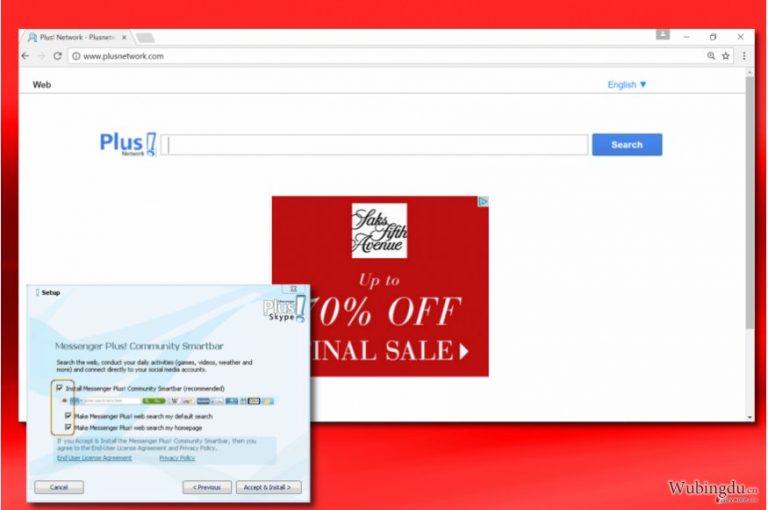
Plusnetwork.com 病毒可能看起来像是一个可靠的搜索引擎,你可能会在安装一些免费程序,比如 CrossBrowser、Messenger Plus! Community Smartbar 等等后开始访问这个页面。然而,基于它将用户重定向到商业网域的能力,它已被归类为浏览器劫持者。
就像大部分的隐匿垃圾程序,这一个声称它能通过显示“最可靠的搜索结果”来提高人们的浏览体验。不过,你不应该忘记 Plusnetwork.com 是一个以盈利为目标的商业网站。已发现其开发商一直在积极使用按点击付费方案,同时在没有检查清楚的情况下,试图赚取来自四面八方的金钱。
如果你不想在出现在试图感染你计算机的可疑网站上,请确保你从计算机中移除此劫持者。
另外,请注意,这个网域可能会与第三方共享你的个人信息。在线披露个人信息一直是偶尔会出现的问题,这问题不仅关系到信息科技专家,而且也涉及了普通的计算机用户 。因此,我们强烈建议你使用 FortectIntego 来移除 Plusnetwork.com。
这个误导性的搜索引擎与 Messenger Plus! Community 工具栏一起传播,这是一个在安装Skype、下载管理器和类似软件时,可以在“可选组件”列表中找到的工具栏。
PlusNetwork 病毒一直都是被设置为在默认情况下,与主程序一起安装,因此如果你不太注意工具栏的安装过程,Plus Network 可能会在你背后渗入你的计算机。一旦它成功渗入,它会尝试替换起始页、默认搜索提供程序和新的标签页。
这种情况可能会发生在你每个网络浏览器上,包括 Google Chrome、Mozilla Firefox、Internet Explorer 甚至Safari,因为工具栏和搜索网站这两者都支持了所有最受欢迎的网络浏览器。
隐私问题
此外,这个搜索引擎还累积了浏览器相关信息,然后将这些信息发送到可疑的第三方,通过这个方法来窥探其用户。
以网络营销术语来讲,用户数据已经成为最受欢迎的对象之一。与各种第三方共享可能会导致隐私侵权问题。这是不应该容忍的情况,因为第三方可能会使用这些信息来达到可疑的目的:
- 搜索词语;
- 访问过的网站;
- 在网站输入的数据;
- 点击;
- 计算机的 IP 地址和位置;
- 电邮地址;
- 以及类似的非个人身份识别信息。
举个例子,所收集的数据可能会被用来进行垃圾电邮活动或创建误导性的广告 。
因此,如果你不想被重定向以及着陆在潜在危险的网站,我们强烈建议你从 Google Chrome(以及Microsoft Edge、Firefox 和其他浏览器)中移除 Plusnetwork.com 浏览器劫持者以及工具栏和其他组件。
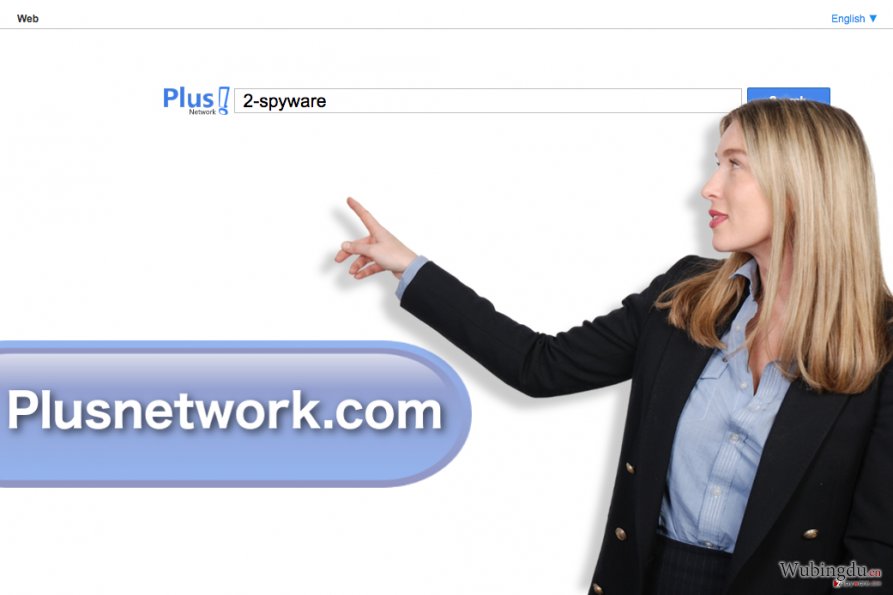
Plus Network 的多面:其他浏览器劫持者也可以为其搜索结果提供服务:
你必须要明白的重要事情是,在面对不同的浏览器劫持者时,你可能也会被重定向到hxxp://www.plusnetwork.com/?sp=reim5&q= site。例如,当今已知的一些热门浏览器重定向病毒会使用 Saerch.net,、Netfindersearch.com、Goqrench.net 及其他可疑的网域 来替换受害者的主页。
如果一个或多个浏览器开始自动加载其中这些网站,而且你也不知道如何阻止它们这样做,我们建议你查看我们提供的指示。在这里,你可以找到有关如何从 Microsoft Edge 和其他网络浏览器中移除 Plus Network 的全面教程。
不要忘了卸载所有与浏览器劫持者同一时间安装的其他可疑组件和程序(强烈建议)。
保持浏览器劫持者远离计算机的技巧
我们已经提到 Plusnetwork.com 的劫持是如何发生的。可疑的搜索工具以 Messenger Plus! Community 工具栏进入计算机,后者以“可选组件”附加在各种各样的免费软件和共享软件中一起到处游走。
因此,这意味着如果你随随便便下载了一个下载管理器、媒体播放器或其他免费的软件,那么你可能很容易被诱骗安装整个捆绑着的应用程序。为了防止这种情况发生,你应该总是使用“高级”或“自定义”设置,因为它是查看免费软件里所含组件的唯一方法。
请按照每个安装步骤,然后取消选择所有不熟悉的组件,特别是那些被默认设置的。你可能还想查看广告屏蔽设置。查看常用网站的隐私政策也可能让你更安全地对待你的个人信息 。
移除 Plus Network,让你的浏览更为安全
如果你已经感染了这个劫持者,并且不知道如何移除 Plus Network,也无需担心。文章下方提供了详细的说明。虽然你可以手动摆脱劫持者,但我们强烈建议你使用自动移除方法来移除 Plusnetwork.com 病毒。不要忘记,你正在面对的程序是通过隐藏身份及未经授权就修改浏览器设置的方式来分布的。
此外,正如我们已经指出的,移除 Plusnetwork.com 是必须的,因为这个搜索引擎主要是在推广可能并不安全的联属网站。把它从你的计算机中移除将立即提高计算机的安全级别。
总而言之,Plusnetwork.com 重定向问题可能会开始干扰你。这种情况的出现,意味着你没有监控免费软件的安装,这些免费软件可能与该劫持者分布有关。已经知道它是被 CrossBrowser、 Messenger Plus! 及其他隐匿垃圾程序一起传播的,因此请确保你从计算机中移除这些程序。
您可以借助 ��消除病毒造成的损坏 建议使用 SpyHunter 5Combo Cleaner 和 Malwarebytes 来检测所有与隐匿垃圾程序及病毒有关的文件和注册表项。
手动Plusnetwork.com重定向移除指南
从 Windows 系统移除 Plusnetwork.com
在尝试修复计算机并移除 Plusnetwork.com 病毒时,你需要卸载它的每一个组件。我们强烈建议你从任务管理器里消除 Messenger Plus! Community 工具栏、CrossBrowse、PlusNetwork 及类似的条目。
-
单击Start → Control Panel → Programs and Features (如果你是Windows XP用户,单击Add/Remove Programs)。

-
如果你是Windows 10 / Windows 8用户,请在屏幕的左下角单击鼠标右键。一旦Quick Access Menu展示出来后, 请选Control Panel及Uninstall a Program。

-
卸载Plusnetwork.com及相关程序
在这里,查看Plusnetwork.com或其他最近安装的可疑程序。 -
将它们卸载,然后单击OK以保存这些更改。

从 Mac OS X 系统移除 Plusnetwork.com
欲彻底卸载 Plusnetwork.com 病毒,你必须摆脱CrossBrowse、 PlusNetwork、Messenger Plus! Community 工具栏以及与此劫持者相关的类似组件。请确保你从Mac OS X 中卸载它们。
-
如果你在使用着 OS X, 请点击在屏幕左上角的 Go 按钮,并选择 Applications。

-
稍等至你看到 Applications 文件夹,找出 Plusnetwork.com 或其他可疑程序,现在请点击每个条目,并选择 Move to Trash。

从 Mozilla Firefox (FF) 移除 Plusnetwork.com
-
移除危险的扩展
打开Mozilla Firefox,单击菜单图标(右上角),然后选择Add-ons → Extensions。
-
在这里,请选Plusnetwork.com和其他可疑插件。 单击Remove以删除这些条目。

-
重置Mozilla Firefox
单击左上角的Firefox菜单,然后单击问号。在这里,请选Troubleshooting Information。
-
现在你将看到Reset Firefox to its default state的信息,以及Reset Firefox的按钮。 单击此按钮多次,以完成Plusnetwork.com的移除。

从 Google Chrome 移除 Plusnetwork.com
欲从 Google Chrome 中删除 PlusNetwork,你需要重置此浏览器或消除每个看起来不安全或可疑的加载项。如果你不记得在计算机上安装了它们,你必须将它移除。
-
删除恶意插件
打开Google Chrome,单击菜单图标(右上角),然后选择Tools → Extensions。
-
在这里,请选Plusnetwork.com及其他恶意插件,并选择垃圾桶图标以删除这些条目。

-
再次单击菜单图标,然后选择在Search里的Settings → Manage Search engines。

-
当在Search Engines...时,移除恶意搜索网站,你应该只保留谷歌(Google)或你的首选网域名称。

-
重置Google Chrome
单击Google Chrome右上角的菜单图标,然后选择Settings。 -
向下滚动到页面末尾,然后单击Reset browser settings。

-
单击Reset以确认此操作,以完成Plusnetwork.com的移除。

从 Safari 移除 Plusnetwork.com
-
移除危险的扩展
打开 Safari 网页浏览器,并点击屏幕左上角菜单里的 Safari。完成后,请选择 Preferences。
-
在这里,选择 Extensions 并找出 Plusnetwork.com 或其他可疑条目。请点击 Uninstall 按钮以将它们移除。

-
重置Safari
打开 Safari 浏览器并点击屏幕左上角菜单选项里的 Safari。在这里,请选择 Reset Safari...。
-
现在你会看到一个布满了重置选项的详细对话窗口。所有这些选项通常已全被点选,但你可以指定要重置其中哪一些。请点击 Reset 按钮以完成 Plusnetwork.com 的移除过程。

在你卸载这个隐匿垃圾程序及修复你的每一个网页浏览器后,我们建议你使用有信誉的反间谍软件来扫描你的计算机。这将帮你摆脱Plusnetwork.com 注册表信息,也将识别你计算机上相关的寄生虫或潜在的恶意软件感染。 你可以使用我们一流的恶意软件移除软件:FortectIntego,SpyHunter 5Combo Cleaner 或Malwarebytes。
向你推荐
不要让政府监视你
政府在跟踪用户数据和监视公民方面存在许多问题,因此你应该考虑到这一点,并了解有关可疑信息收集实践的更多信息。请在互联网上完全匿名以避免任何不必要的政府跟踪或监视。
你可以选择不同的位置,上网并访问所需的任何资料,而不受到特殊内容的限制。通过使用 Private Internet Access VPN.,你可以轻松享受互联网连接,并且不会遭到黑客入侵。
控制政府或任何其他不需要方可以访问的信息,并且可以在不被监视的情况下在线浏览。即使你并没有参与非法活动,或者你信任你所选择的服务和平台,你也要对自己的安全性保持怀疑,并通过使用 VPN 服务采取预防措施。
备份文件以便在被恶意软件攻击后可以使用
由于网络感染或自己的错误行为,计算机用户可能会遭受各种各样的损失。恶意软件造成的软件问题,或加密导致的直接数据丢失,都可能会导致设备出现问题或永久损坏。如果你拥有适当的最新备份,那你可以在发生此类事件后轻松还原数据,继续工作。
在设备上进行任何更改后,创建新的备份更新非常重要,这样你就可以回到恶意软件更改任何内容或设备问题导致数据或性能损坏时的工作点。请持续这种行为,让文件备份成为你每天或每周的习惯。
当你拥有每个重要文档或项目的先前版本时,你就不会感到沮丧和崩溃,因为当恶意软件突然出现时,它就能派上用场。请使用 Data Recovery Pro 进行系统还原。



















